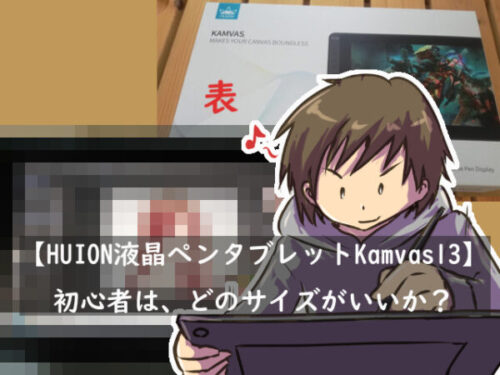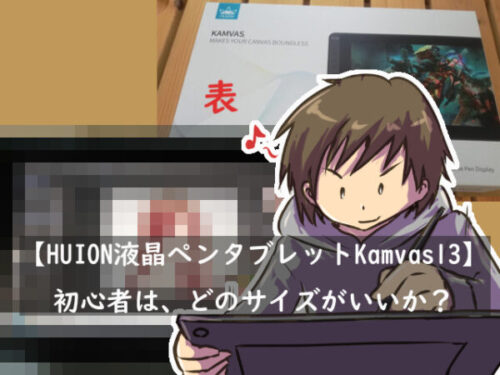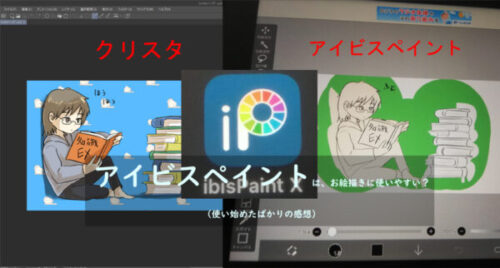みなさんはデジタルお絵かきをするときに、どのような機器を使っていますか?
・板タブレット
・液晶ペンタブレット
・iPadのようなタブレットPC
・スマホ
お絵かきをより効率化するために、液晶画面に直接描き込める液晶ペンタブレットを購入してみました(^^)
ただし、Wacom(日本製)の高価なものではなく、HUION(フイオン・中国製)の比較的安価なものです。
プロのイラストレーターさんも言っていましたが‥確かに液晶に直接描いた方が描きやすく感じました。
※今までは板タブレット(PCモニターを見ながら操作)でイラストを描いていた。

他の液晶ペンタブレット(iPad以外)を使ったことがないので、高価な液タブと比較することはできませんが、ものすごいこだわりがあるプロ以外は安価なもので十分お絵かきが楽しめると思います(^^)
・液晶ペンタブレットって何?
・液晶ペンタブレットを購入した理由
・開封の儀
・液晶ペンタブレット試し描き
・液晶ペンタブレットのメリット、デメリット
・液晶、板、iPadのタブレット比較
液晶ペンタブレット(液タブ)って何?


パソコンにつなげて使う液晶画面付きペンタブレットのことです。
専用ペンで液晶に直接描き込みます。
iPadやraytrektabのようなタブレットPCではありません=単体で使用ができない
液タブを使用するにはパソコン必須ですが、今回購入した液タブは特定のスマホと接続が可能だそうです(後述)。
液晶ペンタブレットを購入した理由2つ


・iPad(iOS)では、買い切りCLIPSTUDIOが使えない
・液タブが欲しい・・と思ったときにセールをしていた
液タブは、主にCLIPSTUDIO(クリスタ)という有料ソフトを使うために購入しました。
クリスタはプロのイラストレーターさんや漫画家さんも使用している、とても使いやすいソフトです(^^)
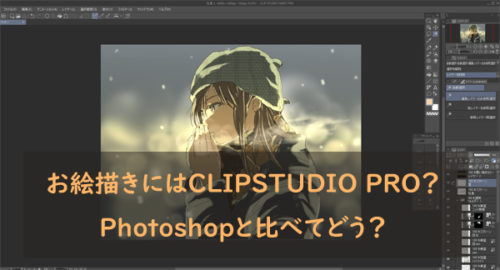
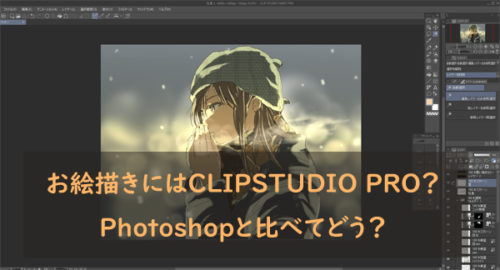
主に漫画のネームを描くためにiPadを購入したばかりですが、iPad(iOS)ではクリスタの買い切りを使うことができません(^^;)
クリスタはサブスク(月額料金)も可能ですがコスパが悪くなるので、液タブの方を購入しました。
※パソコン版買い切りクリスタPROは購入済


・PC版の買い切りは5000円~
・サブスク版は年額2800円~
使用することができます。
(※2021年6月時点)
これは買わねば‥!と思い、売り切れる前に無事購入。
液晶ペンタブレット届いたった😁
‥しかしPC側のHDMI差し込み口がケースと干渉して
広げる作業から開始😇 https://t.co/M9EHBXcMhe— わかなE@ブログ・絵・考察力アップ (@wakanaE6) May 27, 2021
購入した液晶ペンタブレットのスペックや価格
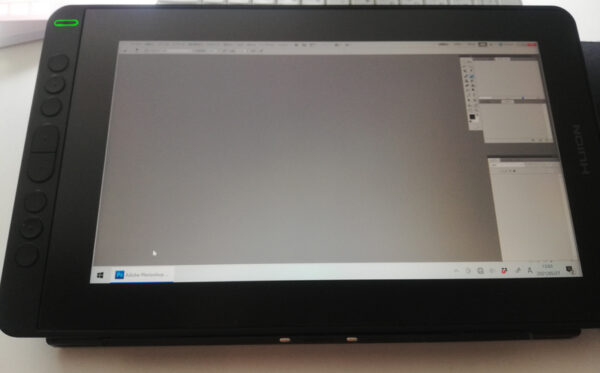
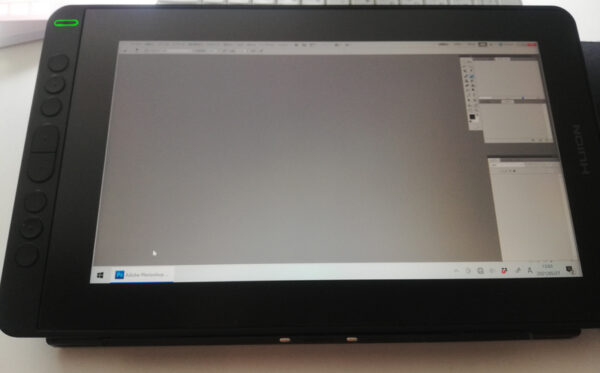
液タブの名前:Kamvas12(豪華版)
メーカー:HUION(フイオン)
Amazon価格:通常27999円(セール時20999円)
サイズ:11.6型
(サイズ330.25 x 197 x 11.8mm、作業領域256.32 x 144.18mm)
接続:パソコン(HDMI+USB)、スマホ(USBーC to USBーCケーブルもしくはUSB-A to USB-Cケーブル)
色:ブラック
専用ペン:充電の必要なし
筆圧感知数:8192
ショートカット用キー数:8個
タッチ機能:なし
保証期間:18か月
※スマホは1部の機種のみ接続可能(HUAWEI製・Samsung製スマホ一部)↓


描き味は後述します。
開封の儀:色々入っていて豪華


このような箱で届きました。
二重箱になっていて頑丈に保護してあります。
しかも、DVI→HDMI変換器も同時注文していたので、一緒にAmazonの箱にも入っていました。‥三重箱構造ですね(^^;)


ポストカード↓


<内容物>
・液晶タブレット本体
・専用ペン(PW517)
・スタンド(ST300)
・ペンスタンド(PH05A)
・替え芯、芯抜き
・3in1ケーブル
・延長ケーブル
・USB-C to USB-Cケーブル
・USB-A to USB-Cケーブル
・電源アダプター
・専用手袋
・クリーニングクロス
・付箋
・ステッカー
・ポストカード
・簡易マニュアル
色々入った豪華パックなので、お得感があります(^^)
ペン・Ctrlなど書かれたステッカーを液タブのショートカットキーに貼り付けると、設定したショートカットキー忘れがなくなります。
液晶ペンタブレット本体


11.6型って、2021年6月現在発売されている液タブの最小画面サイズなので、絵を描くには小さいかな‥?と思いましたが、液タブ初心者の私にはちょうどいい大きさでした。
私が初めて購入したタブレットがWacom製の板タブMサイズ(当時約1万円の13~15型くらい?)で、大きく感じたので、むしろ小さい液タブの方が私に合っていました(^^)
※使いやすいタブレットのサイズは人によって違います。
プロイラストレーターさんは、大きいサイズのタブレットが使いやすいと言っています。


※2021年発売のKamvas16(15.6型)は0.3~10Wとなっています。
ちなみに、このKamvas12は最初から保護フィルムが貼ってあります(^^)
裏面は滑り止めゴム付き↓


専用ペン(PW517)


Wacom製と比べて変わった形をしています。ちょっと安っぽい感じ?
Applepencilのように充電バッテリーが入っていないので、ペン自体は軽いです。
ペンの握り部分にもボタンが2つ付いているので、ショートカットキーを割り当てることができます(第一世代のApplepencilはショートカットキーが付いていない)。


スタンド(ST300)


滑り止め用なのかズッシリしています。
少し角度をつけるだけで、描いているときの姿勢が良くなります。
※板タブはPCモニターを見ながら操作するので、首が痛くなりづらい。




ペンスタンド(PH05A)


ペンスタンドもWacom製のものと比べて、プラスチックのチープさが目立ちます。




専用手袋


化粧箱のイメージカラーに合わせて「赤」のカッコイイ手袋です。
手が小さい私にもちょうどいい感じです。
ダボダボしていると描きづらいですからね‥(^^;)
しかし、iPadのようなタッチ機能が付いていない液タブなので、手袋は使用必須ではないと思いますが、液晶汚れ防止にはなると思います。
液晶ペンタブレット試し描き:板タブと比較して描きやすい!


<描き味>
iPad(8世代)+Applepencil>液タブ(Kamvas12)>板タブ(PTK-440 )
<画面サイズ>
液タブ(Kamvas12・11.6型)>iPad(8世代・10.2型)>板タブ(PTK-440 ・Sサイズ)
‥となっています。
当然といえば当然ですが、
中華製液晶ペンタブ(2万円台)より
iPad+Applepencil(約5万円~)の方が描き味は上ですな🤔ただし、中華製液晶ペンタブ(2万円台)は
価格と性能のバランスを考えたらコスパ良し😁— わかなE@ブログ・絵・考察力アップ (@wakanaE6) June 3, 2021
後述しますが、液タブのフィルムもペーパーライクだったら、iPad+Applepencilと同等だったかもしれません(^^;)
液タブ(Kamvas12)の良かった点
・CLIPSTUDIOでコスパよく絵が描ける
・ショートカットキー重宝
・PCモニターの替わりにできる
・目に優しい
CLIPSTUDIOでコスパよく絵が描ける
Kamvas12だけの利点ではありませんが‥このために液タブを買ったようなものです(^^)
(サブスク料金を払えば、iPadでもクリスタを使う事ができます)
液タブ自体も安く購入したので、Kamvas12のおかげで、より良いお絵かき環境が安く手に入りました。


パソコンを現時点で持っていない方で、パソコン+液タブを購入する場合(購入するパソコン価格にもよりますが)トータル的にみたらiPad+Applepencilと大差ないかもしれません。
ショートカットキー重宝
現在クリスタの左手デバイスを使っていますが、
・キャンバスの右回転
・キャンバス左回転
・左右反転
・Enterキー
‥などのショートカットキーを割り当てるボタンが不足していました。
これら4つを液タブのショートカットキーに割り当てて、作業効率をアップさせることに成功しました(^^)


いずれ何かのキーを割り当てるかもしれません。
PCモニターの替わりにできる


液タブは、お絵かき以外でも使い道があります。
PC(グラフィックボードなど)がマルチディスプレイに対応していれば、2画面で色んな作業ができます。
例えば・・
①PCモニターで資料を見ながら、液タブでお絵かき
②液タブで資料を見ながら、PCモニターでブログを書く
③液タブで専門書(電子書籍)を読みながら、PCモニターで3DCGを操作
②③はiPadでしか試していませんが、同じことができます。
特に①をやってみたら、作業効率が大幅にアップしました(^^)
ウィンドウを開け閉めの回数を減らせるため。
目に優しい
「目が疲れやすいかも‥?」
これも液タブを購入するときに躊躇する理由だと思うのですが(私も躊躇していました)、Kamvas12にはアンチグレアフィルム(反射防止フィルム)が最初から貼ってあります。
なので、長時間画面を見ていても目が疲れにくいです(^^)
液タブ(Kamvas12)の悪かった点
・最初から貼ってあるフィルムがペーパーライクではない
・クリスタ使用時の初期設定ではポインタがズレる
・長時間使っていると、本体が熱くなる
最初から貼ってあるフィルムがペーパーライクではない
iPad用に買ったペーパーライク(ザラザラした紙のような描き心地)ではない、ツルツルのフィルムでした(^^;)
iPadのペーパーライクフィルムがとても描き心地がよかったので、こちらのKamvas12も「ペーパーライクフィルムかなー?」と期待していたのですが、普通のツルツル反射防止フィルムなので、そこは残念でした。
一応、
11.6型のペーパーライク+非光沢フィルムが売られていますが‥メーカーが違うので、ご購入の際は自己責任でおねがいします↓


クリスタ使用時の初期設定ではポインタがズレる
クリスタ使用時の初期設定では、10cmほどポインタのズレが発生しました。
詳しくは後述しますが、ズレる原因は2パターン+αあるようです。
長時間使っていると本体が熱くなる
室内温度20℃前後のときに、2~3時間つづけて使用しましたが、液タブ本体が結構熱くなりました。
触れないほどの熱さではありませんが、真夏はもっと熱くなりそうで心配です(^^;)
板タブはどんなに長時間使っていても熱くならなかったので、そこはマイナス点かな?
解決済み:液タブの設定で苦労したこと4つ


・DVIがPCケースに干渉
・マルチディスプレイ設定がよく分からん
・ポインタが10㎝ほどズレる
・使っている無線子機が認識しなくなる時がある
DVIがPCケースに干渉
私が使用している自作PC(グラフィックボード)はDVI(1個)とHDMI(1個)の2接続+マルチディスプレイが可能です。
しかし、液タブもPCモニターもHDMI接続のみです。
‥HDMIが足りないので、DVI→HDMIに変換する必要がありました。
そこで、こちらの商品を購入↓


接続してみた↓


接続時に、PCケースと購入したDVI→HDMI変換器が干渉する事態が発生‥(^^;)


マルチディスプレイの設定がよく分からん
マルチディスプレイの設定がよくわからず、苦労しました(^^;)
最初に、液タブやPCモニターを全て接続した状態で、パソコン側の設定を行います。
Windows(画面左した窓のマーク)→設定(歯車マーク)→システム→ディスプレイ→マルチディスプレイ→表示画面を拡張する
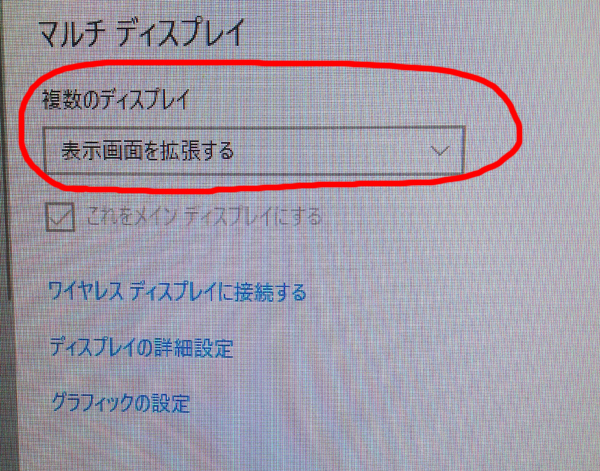
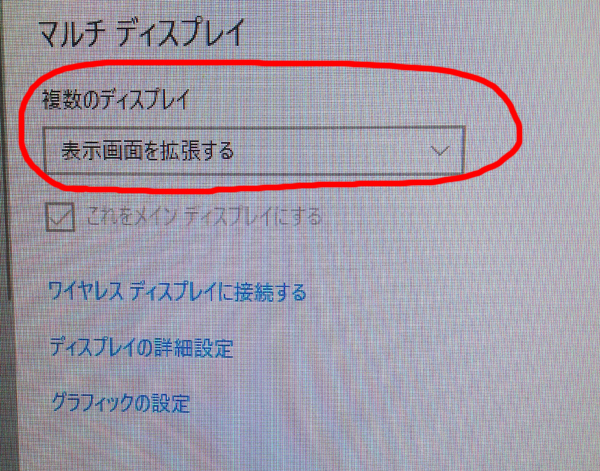
これでマルチディスプレイが完成なのですが‥液タブにクリスタのみを表示させる方法が分からず苦戦‥(^^;)
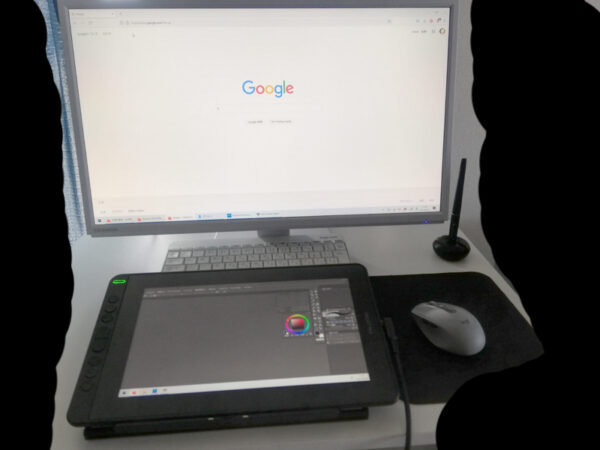
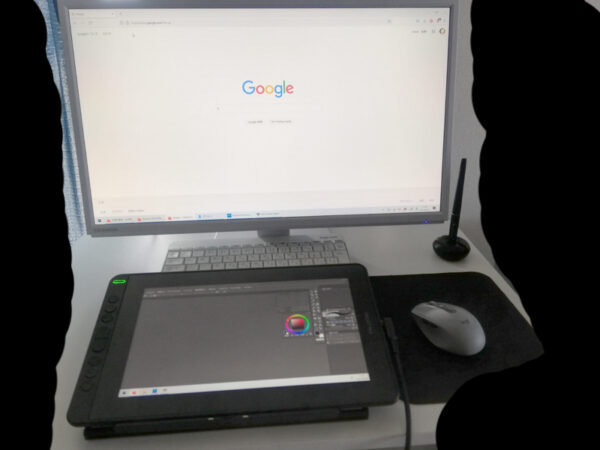
PCモニターと液タブは上記のように置いていますが、パソコンのシステム上では下記ような配置になっている模様↓
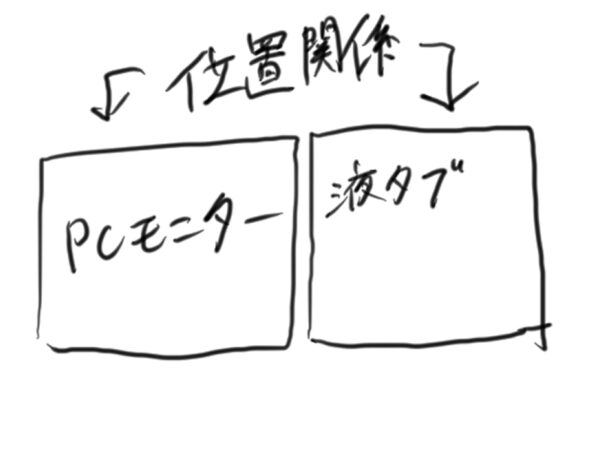
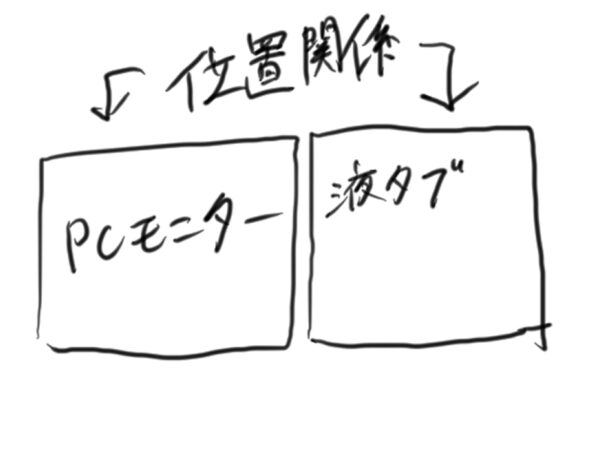
なので‥


このようにクリスタなど(使いたいお絵かきソフト)のウィンドウ上部をドラック(つかみ)し、右の画面外に移動し、液タブ画面まで持っていきましょう。
クリスタのツールなどもPCモニター側に残るので、すべてドラックして液タブ画面に移動させます。


PCシャットダウン後に液タブの電源を入れると、液タブ画面の方にクリスタが表示されました。
ポインタが10㎝ほどズレる
マルチディスプレイの設定が終わり、「さて、液タブ+クリスタで試し描きするぞ!」‥と思ってペンを液タブに近づけると、ポインタが10cm前後ズレる現象が発生。
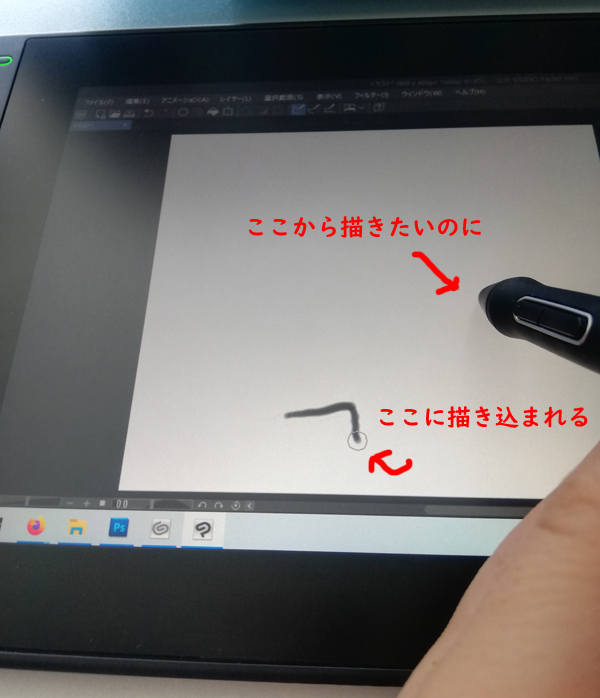
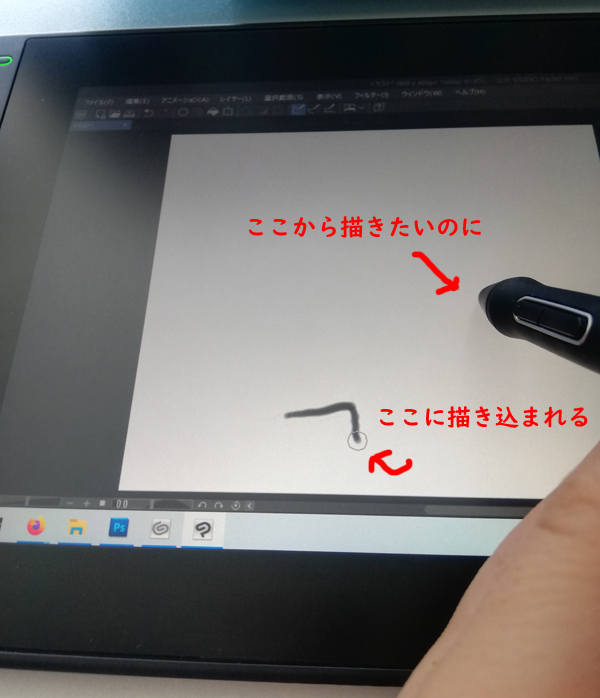
原因は「2パターン」+αあるようです。
・液タブ側のポインタ設定がうまく行っていない
・クリスタ側の設定問題
液タブ側のポインタ設定がうまく行っていない
HUIONのドライバーをPCにインストールし、ペンの設定を行います。
作業領域
↓
モニターキャリブレーション
↓
十字の点をタッチしていく




クリスタ側の設定問題
クリスタの「ファイル→環境設定」
↓
タブレット→座標検出モード→「タブレットドライバの設定でマウスモードを使用する」にチェックを入れる
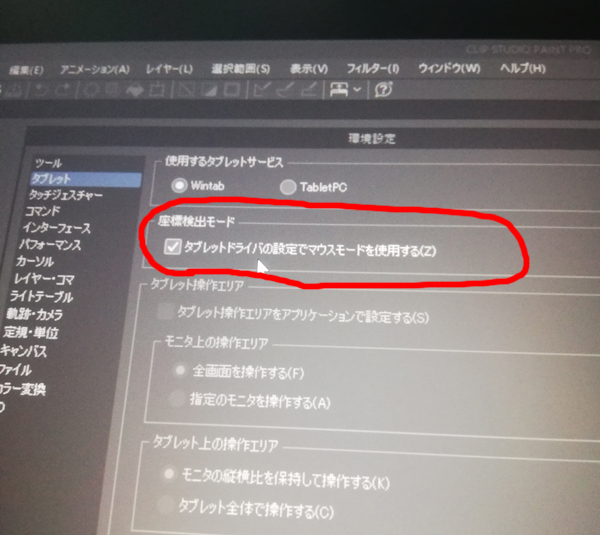
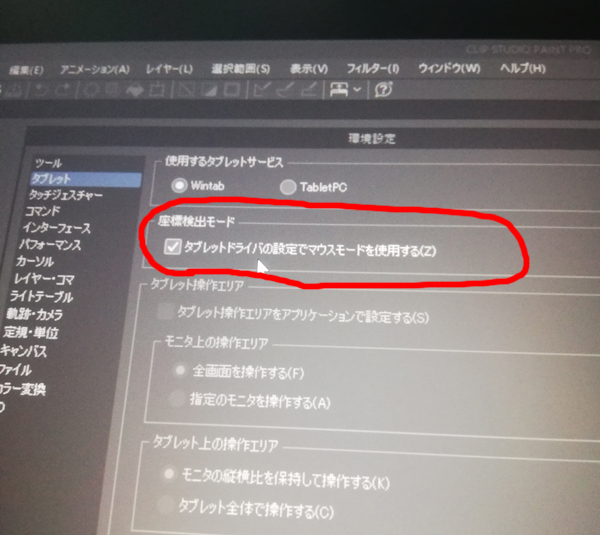
これら2つをやってみたら、ポインタずれが直りました。
根本的な原因
他社メーカーのタブレットドライバーがインストールされたままだと、正常に動作しないことがあるようです。
使っている無線子機が認識しなくなる時がある
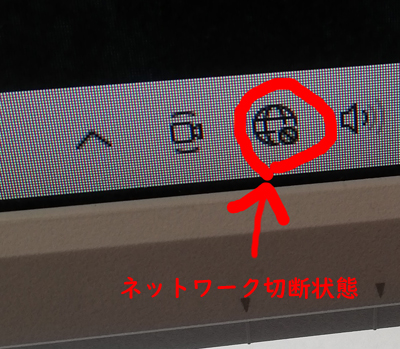
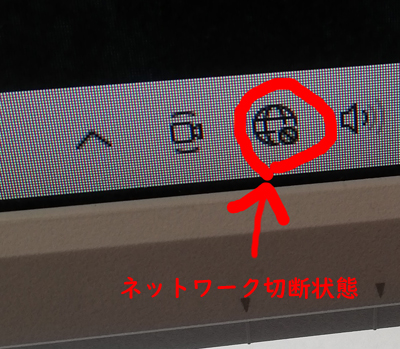
・DMM光v6プラス
・I/O DATAのWIFI機器
・TP-Link無線子機
‥を使ってネット接続していますが、液タブをつないだまま(HDMI端子)パソコンを起動すると、ネットワークに接続できない現象がたびたび起きました。
※有線の場合は問題なし
一度、液タブ側のHDMIの線を抜き、ネットワークに接続をすると、ネットに接続されました。
ちょっと面倒くさいですが、ネットにつながらない場合は一度液タブ側のHDMIを抜く必要があります(^^;)
試し描き:Twitterのヘッダー作成


筆圧感知がすごいです(^^;)
強い筆圧と弱い筆圧の線の強弱がハッキリとわかります。
遅延に関して‥普通の紙+えんぴつで描くようなリアルスピード感はないですが、(素人感覚では)気にならなレベルの遅延だと思います。


実際に作成したTwitterのヘッダー画像↓
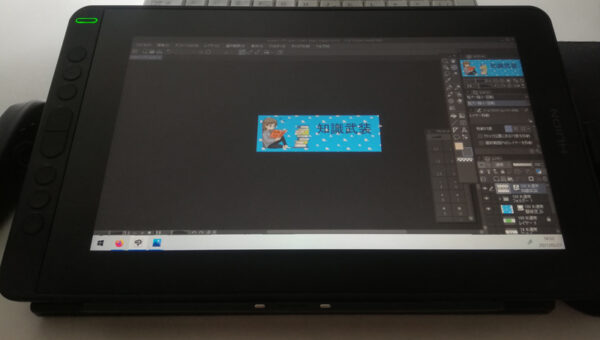
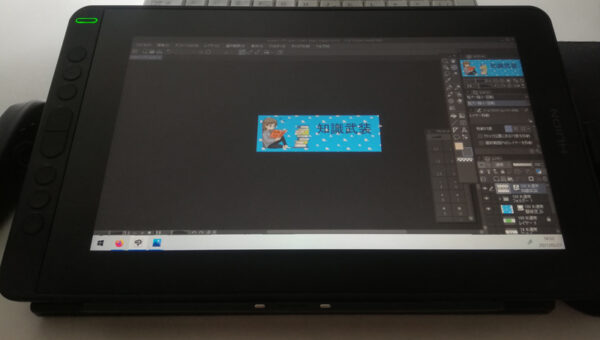
線画はアイビスペイント(iPad+Applepencil)で作成し、塗りはクリスタ(液タブ)で作成しています。
まとめ:液晶画面に直接描く方が描きやすい!
Kamvas12 豪華版を使って感じたことを比較して一覧にまとめました↓
| PTK-440 (板タブレット) | iPad(8世代) + Applepencil(第一世代) | Kamvas12 (液晶ペンタブレット) | |
| 値段 | 高い (当時の価格) | 高い | やや安い |
| 描き味 | 普通 | すごく良い | 良い |
| 作業効率 ※1 | 良くない | 普通 | 良い |
| クリスタ | 使える | 使える | 使える |
| アイビスペイント | 使えない | 使える | 使えない |
| 使い勝手 | 普通 | 良い (+持ち運びできる) | 良い |
| 本体やペンの充電 | 必要なし | 必要あり | 必要なし |
| ショートカットキー | ボタン7つ ホイール1つ | なし | ボタン8つ |
| 目や首への負担 | 小 | 小 | 小 |
| 総評 | 65点 | 75点 | 90点 |
※比較した板タブレットは購入した当時、性能がよく値段が高めでした。現在の最新板タブレットは安いものもあります。
※1~作業効率=2画面使えるかどうか?‥で判断しています。
PCやモニターが2つあれば、板タブでも2画面使うことが可能。iPadは独立した2画面。
特に感じたのは‥
・液晶ペンタブレットは板タブより描きやすい
・ただし、描き味のみの比較ではiPadが上(個人的感想)
・2画面使えるので、お絵かきの作業効率アップした
・液晶ペンタブレットに付いているショートカットキーが便利
・液タブは長時間使うと本体が熱くなる
・液タブのマルチディスプレイの設定が分かりにくい
いまの所、液晶ペンタブレット買って良かったと思っています(^^)
※今後の耐久性に期待!


最近液タブも購入されたようですが↓